PCの選び方!元パソコン修理屋が推奨するモデルはこれ!

MicrosoftのSurfaceが日本で販売されてから5年以上が経ちました。タブレット型PCという新しいコンセプトのパソコンを市場に投じたのはMicrosoftだからこそできることであったのではないでしょうか。実際に私自身、Surface Pro3の購入から修理の経験までありますので、購入の際におすすめモデルや保証に入った方がいいかどうかなど、元パソコン修理屋をやっていた視点で故障時の対応やサポートなども含めた「間違いのないSurfaceの選び方」を解説いたします。
surfaceとは?
もしかしたら、Surfaceって壊れやすいの?そもそもサーフェスって?と言う状況で製品情報を調べている方のために解説します。Surfaceはマイクロソフト社が2012年に誕生させ、2018年現在はsurface Pro、surface Laptop、surface Book、surface Studioの様に分野や用途に合わせて特徴あるシリーズ展開を行っています。
タブレットの様な利便性と携帯性を併せ持つが、圧倒的なパフォーマンスで従来のタブレットとは一線を引く機能となり、ビジネスマンから操作性や機能性を重視するプロのデザイナーまで非常に高い要求に応えております。言わば「次世代タブレットPC」の代名詞とも言えるでしょう。
また、ディスプレイにタッチセンサーを内蔵する事によってPCの高性能さはそのままに、画面をタッチして操作する直感性を加える事が可能となりました。
Surfaceのモデルは増加中
Surfaceという名前のパソコンを探そうとしてみたら、Go・Pro・laptop・book・studioなど、多数のモデルがあることがわかると思いますが、自分の使い方にはどのモデルが良いのだろう?スペックとかもよくわからないし、proとlap topの違いもよくわからない。どのSurfaceを選べばいいんだろう。となるのは普通だと思います。何故ならば、モデル数とスペックの掛け合わせを考えると100パターンほどあります。初めてブランドを切り替えてパソコンを試す際には迷うことが当たり前です。
Surfaceって故障・不具合が多い?
検索をして見ていると「Surface 不具合 多い」など、不具合が多いことが騒がれたり、画面が小刻みに揺れるとか、壊れやすいという噂もありますが、故障やトラブルに関しては多くの方の心配するポイントだと思います。しかし、実際のところ新しいブランドはモデルチェンジごとに古いモデルにあった問題点を解決して行きます。そのため、過去の評判を気にするのはあくまでも参考程度にとどめておくのが賢明だと思います。
特にSurface Pro4に関しての不具合の報告がネット上で話題になっていますが、Pro4の発売日は2015年11月12日です。3年以上経っています。何事にも言えることですが、Surfaceにも欠点もあります。ただ、ポジティブな面もそれ以上にあるので人気を博しているわけです。そこで今考えられるサーフェス購入のメリットを考えてみたいと思います。
Surfaceのメリット・デメリット
簡単にまとめると以下のようなものがポイントとして挙げられます。モデルごとの特徴は一旦置いておいて、Surfaceブランド全般の特徴をまとめました。
強み・魅力・メリット
- WindowsOSで動くので乗り換え安い(Mac製品よりも)
- Microsoft Officeをサポート
- 1台でノートパソコン・タブレットとして利用できる
- 薄型PCなので、持ち運びに便利
- スタイリッシュな設計
- ペンもあるので、様々な利用方法がある
- SSD搭載なのでゲームもサクサク動く
弱み・欠点・デメリット
- バッテリーの交換が極めて難しい
- 薄型であるので熱がこもりやすい
- 公式サポートは郵送のみ
- モデルによっては不具合が多い(過去のモデル)
以上のメリット・デメリットを踏まえて、ビジネスマン、学生さん、デザイナーなどの専門職など働き方や利用環境の違いによって、おすすめのSurfaceが異なるので、それぞれを紹介するとともに、Microsoft Complete(保証延長サービス)に入った方がいいのかどうかを解説していきます。
おすすめのSurfaceのモデルは?
Surfaceは様々なモデルとスペックがあり、5種類22機種 (2019年現在)組み合わせるといくつものパターンで作ることができます。お金をかけようと思えばいくらでもハイスペックで高いパソコンになるし、安くしようとすれば家電量販店等の店頭で買うか、ネット上のキャンペーンで購入することでコストセーブすることも可能です。ここではビジネスマン、学生、趣味で使うだけという方等、それぞれの特性に応じたSurfaceのおすすめモデルを提案します。オフィシャルサイトでモデル別の比較もできますが、スペックだけ並べられてもよくわかりませんでした。
ビジネスマンにおすすめのモデルはSurface laptop
ビジネスマンにはSurface laptopが最適です。やはりlaptopシリーズはビジネスシーンに最適なモデルだと考えられます。電車内で資料を確認するのにも使えます。ノートPCタイプとしては少しPro6と比較して重いですが、バランスを考えるとlaptopがおすすめのモデルです。
学生におすすめのモデルはSurface Pro6
さらに詳しい編集メンバーに確認をしたところ学生さんでSurface Goはおすすめできない、中途半端な選択だ、と言われてしまったので、Repairs編集部としては結局のところ今大学生でも選ぶならSurface Pro6で決まりです!
(Surface Goがおすすめな方もいるので、それに関してはこのページの下の方にまとめます)Proシリーズはこれまでかなりのバージョンアップをしてきています。バッテリーのトラブルも解決していますし、端末の価格としても10万円ちょっとであることを考えるとかなりコストパフォーマンスが良いと言えるのではないでしょうか。
MicrosoftのオフィシャルのYoutubeチャンネルで2019年の新大学生におすすめできるPCの選び方を紹介しているので、参考までにご覧になってはいかがでしょう。
学生にぴったり!Surface Go
何かと製品名にGoをつけるのが流行っているのかわかりませんが、学生さんにおすすめしたいのはSurface Goです。大学の授業の移動があると何かと持ち運ぶのも大変です。レポートの作成やプレゼンテーションの資料の作成をサクサクとできる風に処理ができるのがSurface Goです。
重さもSurface Proと比較しても約200g軽く、バッグに入れていても重く感じないのではないでしょうか。料金もSurface Pro(5th Gen)と比較しても40%程度安く購入することが可能です。
外部サイト:新Surface Pro 6の製品詳細ページ
デザイナーならSurface Studio 2に決まり
ビジュアルもかなりiMacに近いSurface Studio 2。真似しているだけ、というわけではなく、新しいコンセプトのSurface Dialを利用することができます。オプションではあるものの、これまでにない画期的なアクセサリーを利用して何かを作ることができればインスピレーションも多く得られるかもしれません。また、会社の他のメンバーの使用するOSと同じWindowsが動くデスクトップであれば、ファイルの形式でとやかく言われることもきっと無くなります。
外部サイト:Surface Studio 2の製品詳細ページ
選ぶ時のポイント
どのモデルが良いかは使い方やどのような仕事をしているかによって変わってきます。ここでは「もうすでにPCとかは1台持ってる」「モバイルWi-Fiルーター持っていくのが面倒くさい」等、細かな点だけど、気になるポイントを整理して解説いたします。
モバイルルーターいらず「LTE Advanced」対応モデル
これまでモバイルWi-FiルーターにSIMカードを入れて出先でインターネットを利用していた方には「LTE Advanced」に対応しているモデルの購入をお勧めします。いつもと違うバッグで仕事や出先に行ってしまって、フリーワイファイもなくてネットに接続できないなんて苦い経験はこれでしなくて済みます。デメリットとしては最新モデルではなく、性能としては高くないモデルに「LTE Advanced」が付いています。そのためハイスペックなSurfaceがいい!という方は「LTE Advanced」は諦めるしか現時点ではなさそうです。
モバイルバッテリーからの給電が可能
もちろんモデルにはよりますが、Surfaceに関してはタブレットであるというのがWindowsOSが動くので忘れられがちですが、モバイルバッテリーからの充電をすることができます。普段使っているスマホと同じ方法で充電ができるので、長時間に渡る外出を除けば、充電ケーブルもなく、モバイルバッテリーだけを持って出かけることが可能です。
Surface Goはサブ機として超優秀
SurfaceProやLaptopを持っている場合や今はすでにメインとして使ってるパソコンがあって、ガジェットが好きだから触って試したい!という方にはSurface Goがおすすめのモデルです。お値段もSurfaceシリーズの中では最も安く、サイズも小さく、何より522gという最軽量です。
寝転びながらPCをいじるなら
リラックスしているソファーの上やベッドの上で動画を観てみたり、ゲームをしてみたり、ネットサーフィンしてみたりする方におすすめのSurfaceです。とりあえず触ってみたい、という方のエントリーモデルや2台目として持ってたい!という方は購入検討してみてはいかがですか。
Microsoft Completeには入った方がいいのか?
これまでにパソコンやスマホ、タブレットを壊した方はまず入っておくことをおすすめします。電子機器はどんなに長く使おうとしても5年〜10年です。その間に何もトラブルなく使える方が珍しいと思います。個人的にはノートPCを購入したら液晶に傷が付いていたり、髭剃りの充電器がエラーを初めての利用時に出してきたりと、電子機器の不運な目に合ってきているので、なおのこと推奨したいです。
保証とバックアップは必須
もちろんメーカー保証期間内のトラブルはどの製品でも無償で対応してくれますが、Surface等のデバイスは1日のうちでも使用している時間が長いですよね。必然的に壊れるリスクは高いです。延長保証に入って、リスクを最小限にしつつ仕事や勉強に打ち込むのが良いと思います。もちろんデータに関してはメーカーの保証の範囲内なので、データ復旧等のサービスの利用を避ける為にもバックアップの設定をおすすめします。
【追記】Surfaceの適切なタイプを選ぶが便利
オフィシャルサイトにある「適切なタイプを選ぶ」を利用すると自分の普段のイメージとかなり近いものが出てくることがわかりました。モデル別の比較がわかりづらいなんて書いていて失礼しました。ただ、予算に合うかはわからないので、予算も考慮してこの記事ではもっともおすすめできるコスパの良い端末を紹介いたしましたのでご安心ください。
実際にSurfaceの適切なタイプを選んでみた
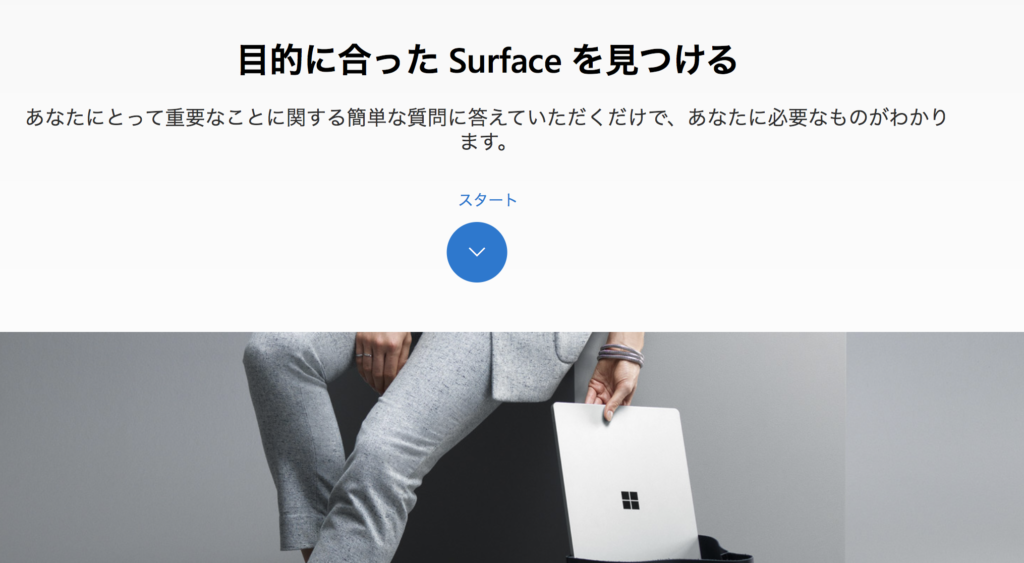
実際に私自身が「適切なタイプを選ぶ」を使ってみたので、流れをご覧ください。5分もかからずに結果が出ます。
どこでたくさん使う?

まずは自分が使う環境に関しての質問です。自宅、学校、職場から選ぶことができます。カフェ等で作業をするとなったら、自宅で使うを選んで問題ないかと思います。
何に使用しますか?

個人的な家計簿作業、年賀状作成、ショッピング、動画閲覧や仕事としてオフィス製品の利用、マルチタスクやカジュアルなゲームの利用、プロのデザイナーや建築家等の動画制作等、高度な処理が必要な作業やハイエンドなゲームに利用するかどうかを回答します。
どのような種類のコンピューターを探してますか?
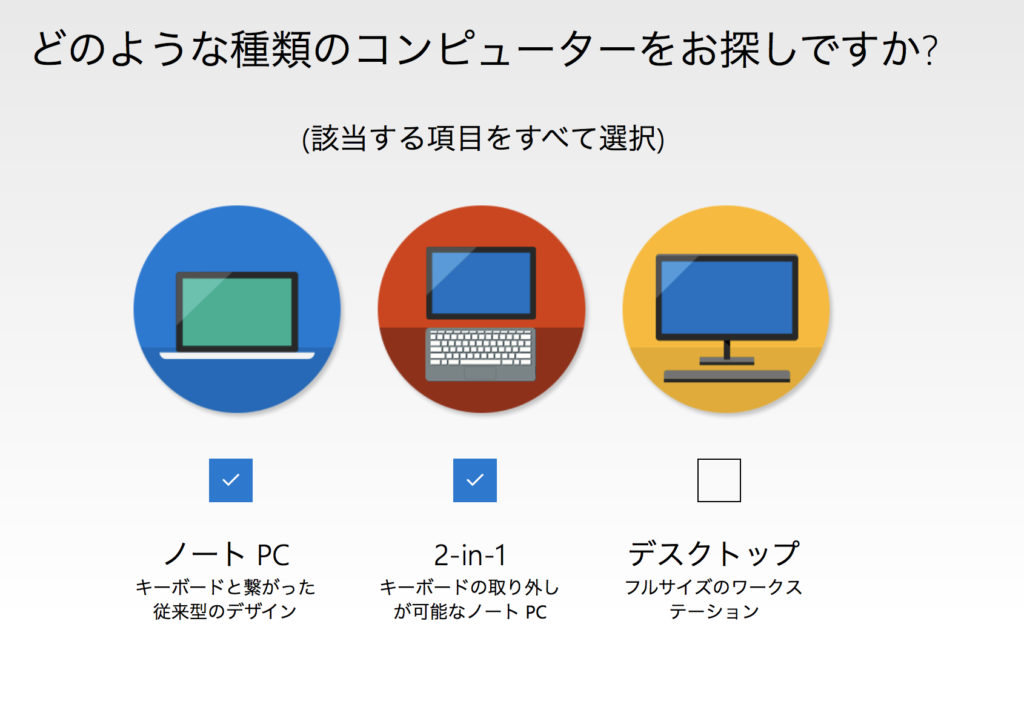
ノート型なのか、2in1なのか、デスクトップなのかを選ぶことが可能です。Surfaceで特徴的なのは2-in-1タイプのモデルだと思いますが、好みが分かれるところです。
移動中に使う頻度はどの程度ですか?
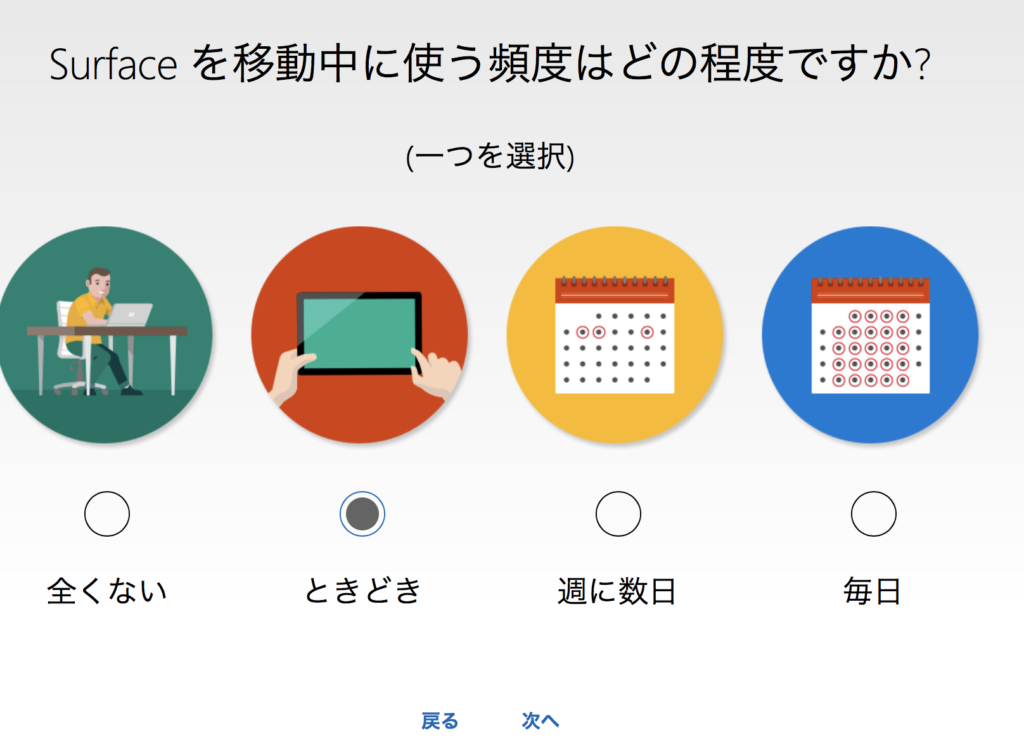
電車などの移動中にレポートの締め切りが迫っていたらPCを開いて作業をしなければならないし、会議やクライアントとの打ち合わせの資料がまだだったら作業をしなければなりません。女性が電車内で化粧をしているのを見ると結構驚きますが、パソコンを開いているビジネスマンも同じように見られているのかもしれません(笑)
好みの画面のサイズはどのくらいですか?
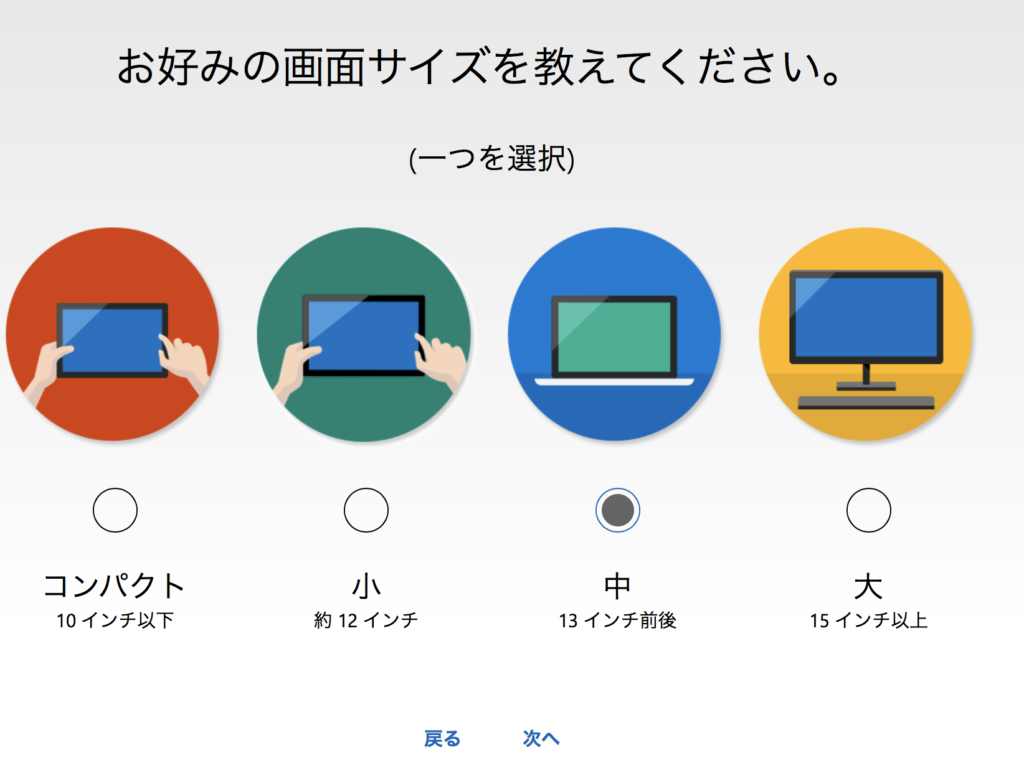
画面のサイズは完全に好みだと思います。個人的には13インチ前後はあると嬉しいなと思って、選んでいます。
コンピュータに何を保存しますか?
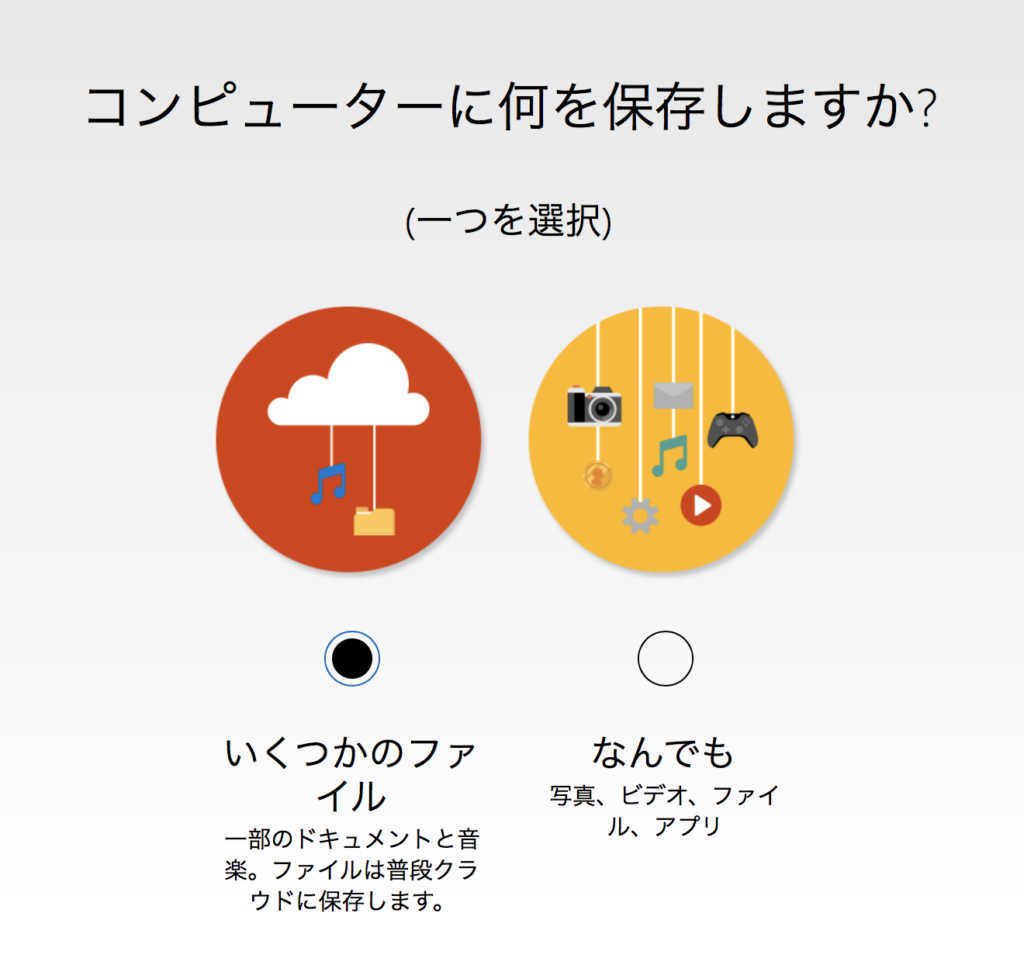
Surfaceを使用する際にクラウドサービス(dropbox、Google drive等)を使用してパソコン自体にデータをそれほど残さないのかによって、変わってきます。仮にクラウドサービスを利用しないとしても、データを保存する予定がほとんどない場合はいくつかのファイルを選んで問題ないです。この選択によって変わるのはデータ保存の際に必要とされるストレージサイズです。
この中にあなたにとって重要な機能はありますか?
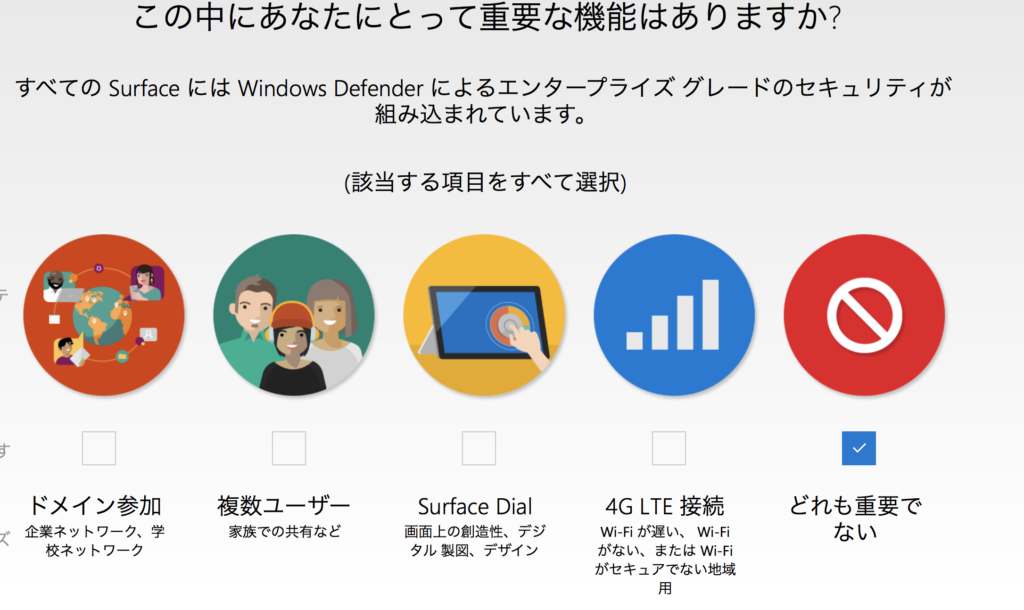
最後の質問はオプションというか特殊なシチュエーションを想定しての質問なので、全く必要ない場合は一番右のどれも重要ではない、で問題ないです。これで質問自体は終了です。ここから10秒程度でぴったりのモデルを表示してくれます。
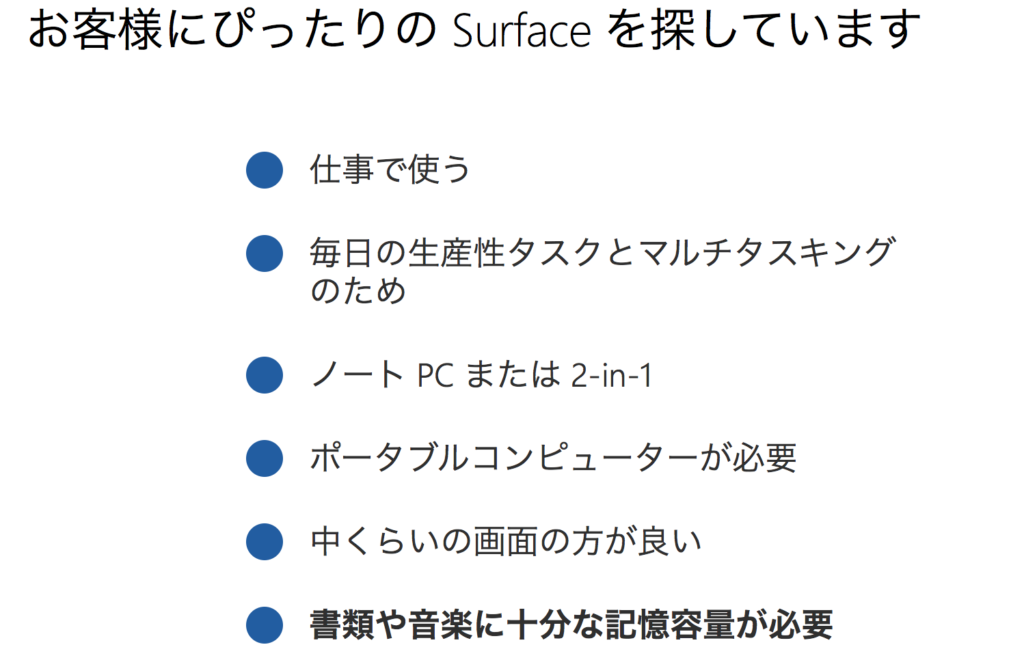
おすすめのモデルは・・・

Surfacebook2がおすすめのモデルとして表示されました!予算オーバーなので、まだ今使ってるSurface Pro3を使用することにします(笑)ただ、新しい製品発表があった時に時々やってみると面白いですね。
Surfaceをそれなりに安く試してみたいなら、ヤフオクも
Surfaceも発売してから期間が5年以上経ったこともあり、中古市場に出回っています。少しでも安く購入したい!という場合には、ヤフオク、メルカリ等のオークションサイト、またパソコン専門店のECサイトにて探してみるのもいいかもしれません。最近は販売金額も下がり始めてきているので、いいものが購入できる可能性があります。オークションサイトやフリマアプリ等での購入はリスクもあるので、十分に注意をしてください。
まとめ
Surfaceはかなり多種多様なモデルが販売されています。購入方法も様々ですが、最新モデルが故障等のトラブルを改善して販売されているので、不安な方はそれぞれの製品の不具合報告をチェックしても良いかもしれません。
基本的にはメーカー修理がオススメ!
Surfaceの修理は基本的にはメーカーであるMicrosoftの修理をお勧めします。そして最新モデル購入の際には一定の初期不良等が考えられなくはないので、Microsoft Completeに入っておくことをお勧めします。データのバックアップは定期的に取得するかクラウドサービスの利用をしてください。
サーフェスはこれまでのパソコンとは違う
Surfaceの中でもlaptopやProモデルに関しては持ち運びの用途が強いので、バッテリーを内蔵しています。しかしながら、サーフェスの構造上、バッテリーの交換やメンテナンス性は非常に低いです。タブレット型のPCであり、これまでノートパソコンを使用していてバッテリー交換をしたことがあるから大丈夫!と考えているとかなり痛い目を見るので、十分に注意をしてください。
参考:
修理専門店も一部は修理対応
また、Surfaceの修理サービスは非正規であれば、日本にも徐々に増えてきています。microsoftのサポートが終了したモデルであってもそれらの修理業者であれば画面割れやバッテリー交換などすでにメーカーにないパーツであっても対応できる場合があります。店舗での即日修理をしたい!というときにはこちらの記事を参考にしてください。特にタッチパネルを利用する方で画面割れをしてしまった場合にはとても重宝すると思います。
